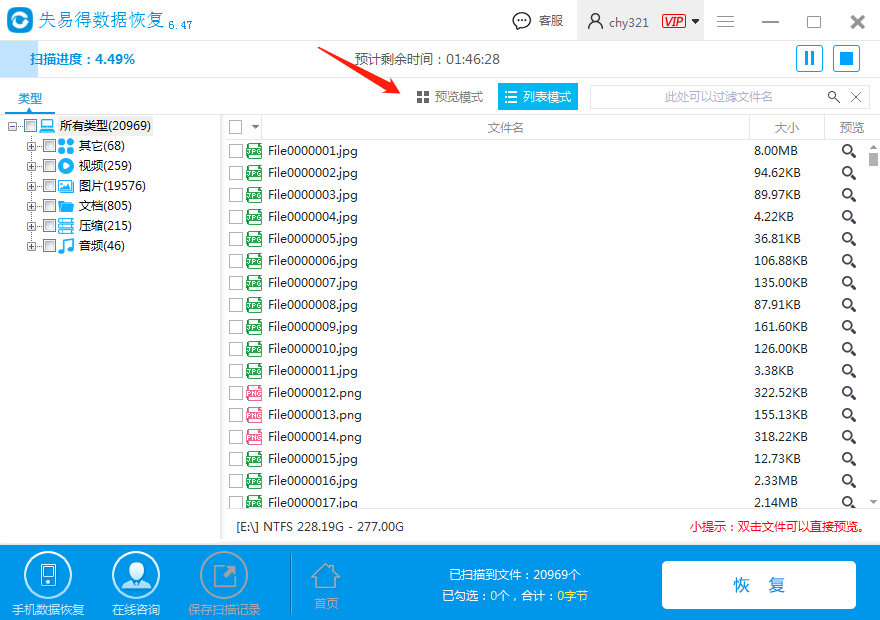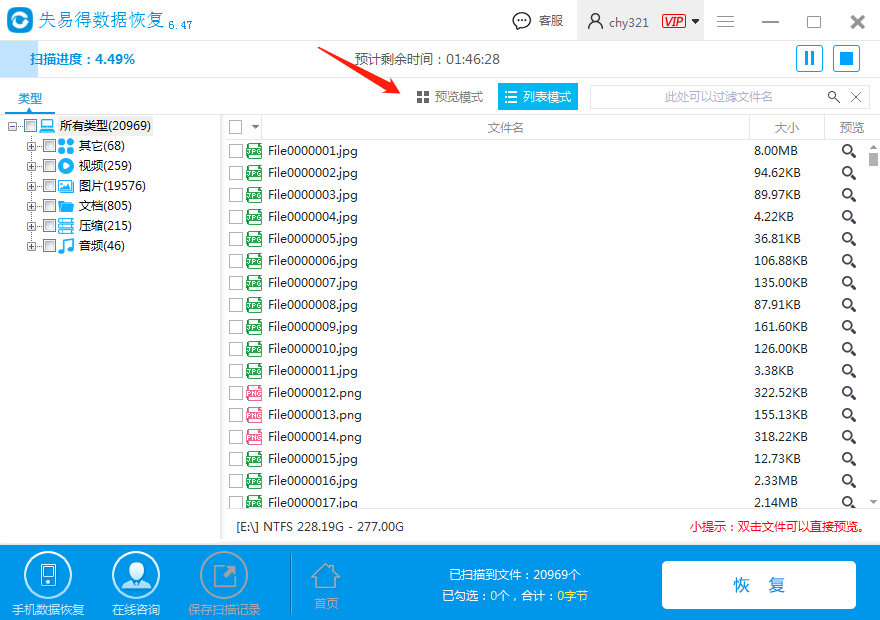Win10系统删除的文件怎么恢复?电脑系统文件删除怎么恢复?日常工作中离不开电脑,更是离不开各种数据类的文件,也经常会遇到文件被误删的情况,当发生这些情况的时候我们要怎么样去将电脑系统删除的文件恢复呢?
电脑系统上有个回收站文件恢复功能,文件被普通删除的情况下是可以从回收站中还原,但是文件若是被永久删除的话这个方法就不管用。那么你是如何去恢复系统上永久删除的文件呢?试试这个方法。
系统上删除的文件恢复不难,借助专业的数据恢复软件轻松可以将删除的文件恢复,给大家分享一个
数据恢复软件——失易得数据恢复,原名万能数据恢复大师。可以很轻松地恢复您电脑硬盘或U盘、tf卡、SD卡、索尼记忆棒等存储设备上的数据。软件操作十分简单,您只需要按软件提示一步一步操作,就能恢复出你电脑上的宝贵数据,即使你是个电脑新手,也能很快地上手失易得数据恢复软件。
Win10系统删除的文件恢复教程:
步骤一:在电脑上安装失易得数据恢复软件,不要安装到误删除文件的磁盘上,接着打开安装好的软件,在界面上选择“误删除文件”功能进入。
图1:误删除文件
步骤二:接着依次选择要扫描的磁盘和需要被恢复的文件类型,选择完毕进入下一步。
图2:选择磁盘
图3:选择误删文件类型
步骤三:这个步骤软件开始扫描电脑上的数据,在扫描的时候要耐心等待,在扫描的时候可以切换到预览模式,这样就可以直接查看到扫描的结果,如果看到自己要的文件还可以直接停止扫描。
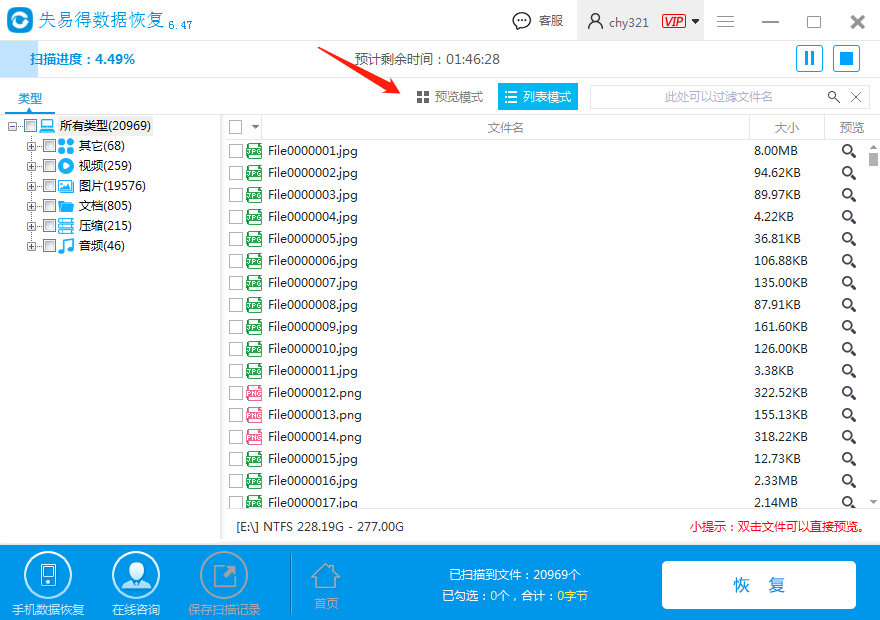
图4:扫描模式
步骤四:预览找到要的文件,选中文件,点击恢复按钮,这样就可以把Win10系统删除的文件恢复到电脑上啦。
图5:恢复文档
Win10系统删除的文件如何恢复?按照以上的步骤相信可以帮助你找回电脑上误删的文件。电脑文件对我们来说都是重要的数据,平时要做好备份数的习惯,保存文件到云端上,避免文件被再次误删无法恢复问题。
本文为原创,转载请注明原网址:
http://www.wnhuifu.com/1140.html
本文关键词:
系统文件恢复,win10文件恢复